Nếu bạn là một chuyên gia CNTT thì bạn biết rằng việc thêm hình ảnh vào PowerPoint từ iPad hoặc iPhone có thể hơi rắc rối. Nhưng đừng lo lắng, chúng tôi đã bảo vệ bạn. Dưới đây là hướng dẫn nhanh chóng và dễ dàng về cách thực hiện. Trước tiên, hãy mở bản trình bày PowerPoint trên iPad hoặc iPhone của bạn. Sau đó, nhấn vào hình ảnh mà bạn muốn thêm. Thao tác này sẽ mở hình ảnh ở chế độ toàn màn hình. Tiếp theo, chạm vào nút chia sẻ ở góc trên cùng bên phải của màn hình. Điều này sẽ đưa ra một menu với một số tùy chọn. Nhấn vào tùy chọn 'Sao chép vào PowerPoint'. Thao tác này sẽ thêm hình ảnh vào bản trình bày PowerPoint của bạn. Thats tất cả để có nó! Thêm hình ảnh vào PowerPoint từ iPad hoặc iPhone thật nhanh chóng và dễ dàng.
bài đăng này sẽ chỉ cho bạn cách thêm ảnh vào powerpoint trên PC hoặc thiết bị Mac của bạn từ thiết bị di động iOS bằng ứng dụng Microsoft Office 365. Microsoft 365 cũng sẵn dùng cho nền tảng Android và iOS. Do đó, việc cộng tác trên nhiều thiết bị, bao gồm cả nền tảng di động, đã trở nên khả thi. Nếu bạn đang làm việc trên bản trình bày PowerPoint và muốn thêm hình ảnh khi đang di chuyển, thì bài viết này là dành cho bạn. Xin lưu ý rằng các hướng dẫn trong bài viết này chỉ dành cho người dùng iOS (iPhone và iPad).

Cách thêm hình ảnh vào PowerPoint từ iPad hoặc iPhone
Với khả năng đa nền tảng của Microsoft 365, bạn có thể sử dụng thiết bị di động iOS của mình để thêm hình ảnh vào bản trình bày PowerPoint của mình, ngay cả khi bạn không sử dụng máy tính để bàn hoặc máy tính xách tay của mình.
Có hai cách để thêm hình ảnh từ thiết bị iOS vào bản trình bày PowerPoint.
ứng dụng xbox xuất hiện ngoại tuyến cửa sổ 10
- Bạn có thể chụp ảnh từ thiết bị di động iOS. HOẶC
- Bạn có thể chèn ảnh từ thiết bị hoặc bộ nhớ trực tuyến của mình.
Hãy xem xét hai trường hợp này một cách chi tiết.
1] Chụp ảnh từ thiết bị di động iOS của bạn và dán ảnh đó vào bản trình bày PowerPoint của bạn.
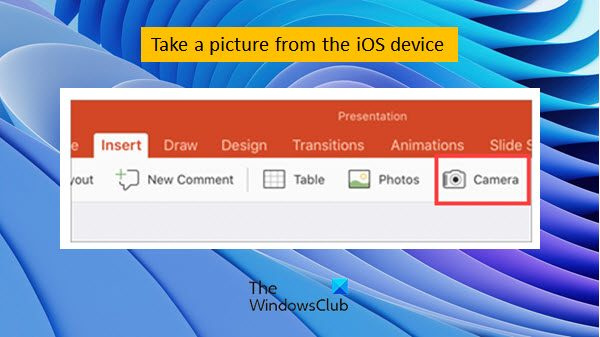
Thực hiện theo các bước bên dưới để thêm ảnh/hình ảnh bằng chức năng Máy ảnh trên thiết bị iOS của bạn.
Ghi chú: Bạn có thể hoàn thành các bước này trong PowerPoint for Microsoft 365 for Mac hoặc PowerPoint 2019 for Mac phiên bản 16.19 trở lên.
- Mở trang chiếu trong PowerPoint nơi bạn muốn chèn hình ảnh.
- Chọn vị trí bạn muốn dán ảnh bằng cách nhấp chuột phải hoặc giữ phím Control trong tài liệu.
- Bên dưới tên của thiết bị iOS bạn sẽ sử dụng để chụp, hãy chọn để chụp ảnh .
- Ứng dụng máy ảnh sẽ mở trên thiết bị iOS của bạn. Chụp ảnh với anh ấy.
- Khi bạn hài lòng với hình ảnh đã chụp, hãy nhấp vào sử dụng ảnh . Nếu bạn muốn thử lại, hãy nhấp vào Thi lại.
Xin lưu ý rằng trước quy trình này, bạn cần đảm bảo rằng máy ảnh của thiết bị đã được bật.
Nếu bản trình bày của bạn nằm ngang, hãy thử xoay thiết bị của bạn sang một bên để chụp ảnh sao cho ảnh vừa khít trên trang chiếu.
2] Chèn hình ảnh từ thiết bị hoặc bộ nhớ trực tuyến
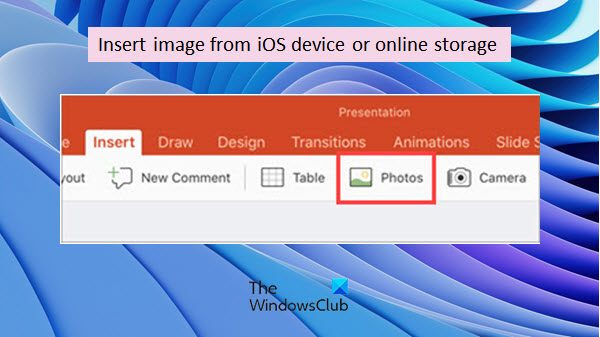
Bạn đã có một hình ảnh hoặc một hình ảnh được lưu trong bộ nhớ thiết bị hoặc bộ nhớ trực tuyến, bạn cũng có thể dán nó vào bản trình bày PowerPoint của mình.
Để làm điều này, hãy làm theo các bước dưới đây.
canon mx490 một máy tính khác đang sử dụng máy in
- Mở trang chiếu trong PowerPoint nơi bạn muốn chèn hình ảnh.
- Chọn vị trí bạn muốn dán ảnh bằng cách nhấp chuột phải hoặc giữ phím Control trong tài liệu.
- Bây giờ bấm vào Chèn tab trong PowerPoint.
- Dưới đây bấm vào Hình chụp.
- Điều hướng đến nơi hình ảnh được lưu trữ.
- Nhấn vào hình ảnh bạn muốn chèn vào trang chiếu.
Sau khi hình ảnh hoặc ảnh được thêm vào PowerPoint, bạn có thể chỉnh sửa hình ảnh cho phù hợp với yêu cầu của mình. Để làm điều này, đi đến Một bức tranh tab Bây giờ, hãy sử dụng các công cụ để điều chỉnh hình ảnh theo ý thích của bạn hoặc sử dụng các điều khiển trên hình ảnh để thay đổi kích thước hoặc xoay hình ảnh.
Làm cách nào tôi có thể sử dụng thiết bị di động iOS của mình để thêm ảnh vào PPT trên thiết bị Mac?
Bạn có thể cộng tác và làm việc với Microsoft 365 trên nhiều thiết bị. Do đó, bạn có thể làm việc trên tệp PowerPoint trên máy Mac và thiết bị di động iOS của mình cùng một lúc.
Nếu bản trình bày PowerPoint của bạn trên thiết bị Mac và bạn muốn thêm ảnh được chụp từ thiết bị iOS, hãy làm theo các bước sau.
Các thiết bị iOS và Mac có một tính năng gọi là Máy ảnh liên tục . Bạn có thể sử dụng iPhone, iPad hoặc iPod touch của mình để quét tài liệu hoặc chụp ảnh đối tượng nào đó ở gần và ảnh đó sẽ xuất hiện ngay lập tức trên máy Mac của bạn. Cái này Máy ảnh liên tục Tính năng này được hỗ trợ bởi các ứng dụng Microsoft Office 365.
Bây giờ hãy mở tệp PowerPoint trên máy Mac của bạn. Chọn trang chiếu mà bạn muốn chèn ảnh bằng cách bấm chuột phải hoặc giữ phím Control trong tài liệu.
Bên dưới tên của thiết bị iOS bạn sẽ sử dụng để chụp, hãy chọn để chụp ảnh . Ứng dụng máy ảnh sẽ mở trên thiết bị iOS của bạn. Chụp ảnh với anh ấy. Bây giờ bấm vào sử dụng ảnh .
Trong giây lát, ảnh sẽ được chèn vào tài liệu trên máy Mac của bạn. Bây giờ bạn có thể tạo kiểu, di chuyển hoặc thay đổi kích thước.
Tôi có thể chỉnh sửa hình ảnh được chèn vào bản trình bày PowerPoint từ thiết bị iOS của mình không?
Có, bạn có thể làm việc với các tài liệu Office trên nhiều nền tảng. Bạn có thể truy cập các tệp PowerPoint trên máy tính để bàn, máy tính xách tay hoặc thiết bị Mac từ thiết bị di động iOS của mình bằng ứng dụng Microsoft Office 365.
Mở trang chiếu mà bạn muốn thay đổi hình ảnh. Khi bạn đã thêm ảnh, đồ họa hoặc bản vẽ vào trang chiếu, bạn có nhiều cách để nâng cao nó. Đi đến Định dạng hình ảnh tab PowerPoint, sau đó bạn có thể thêm các hiệu ứng nghệ thuật (làm mờ, sáng, v.v.); các kiểu đặt trước, bao gồm đường viền và màu tô; điều chỉnh màu sắc và độ sáng/độ tương phản.
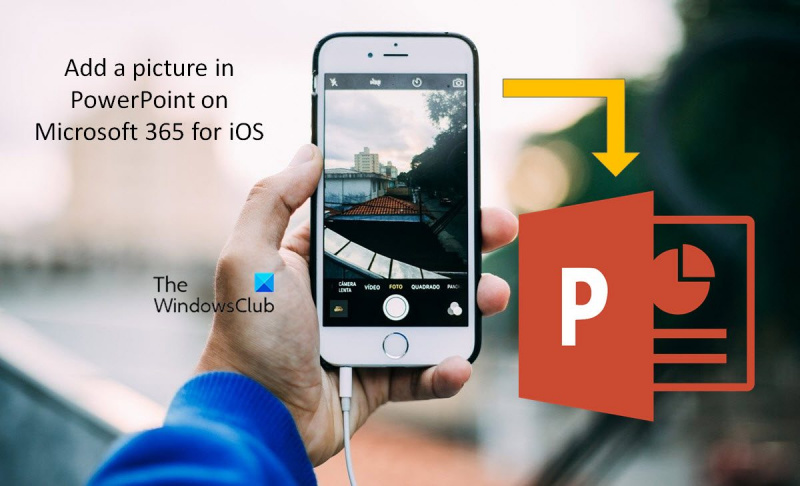










![Trình quản lý khởi động Windows trên ổ đĩa sai [Khắc phục]](https://prankmike.com/img/boot/FB/windows-boot-manager-on-wrong-drive-fix-1.jpg)



